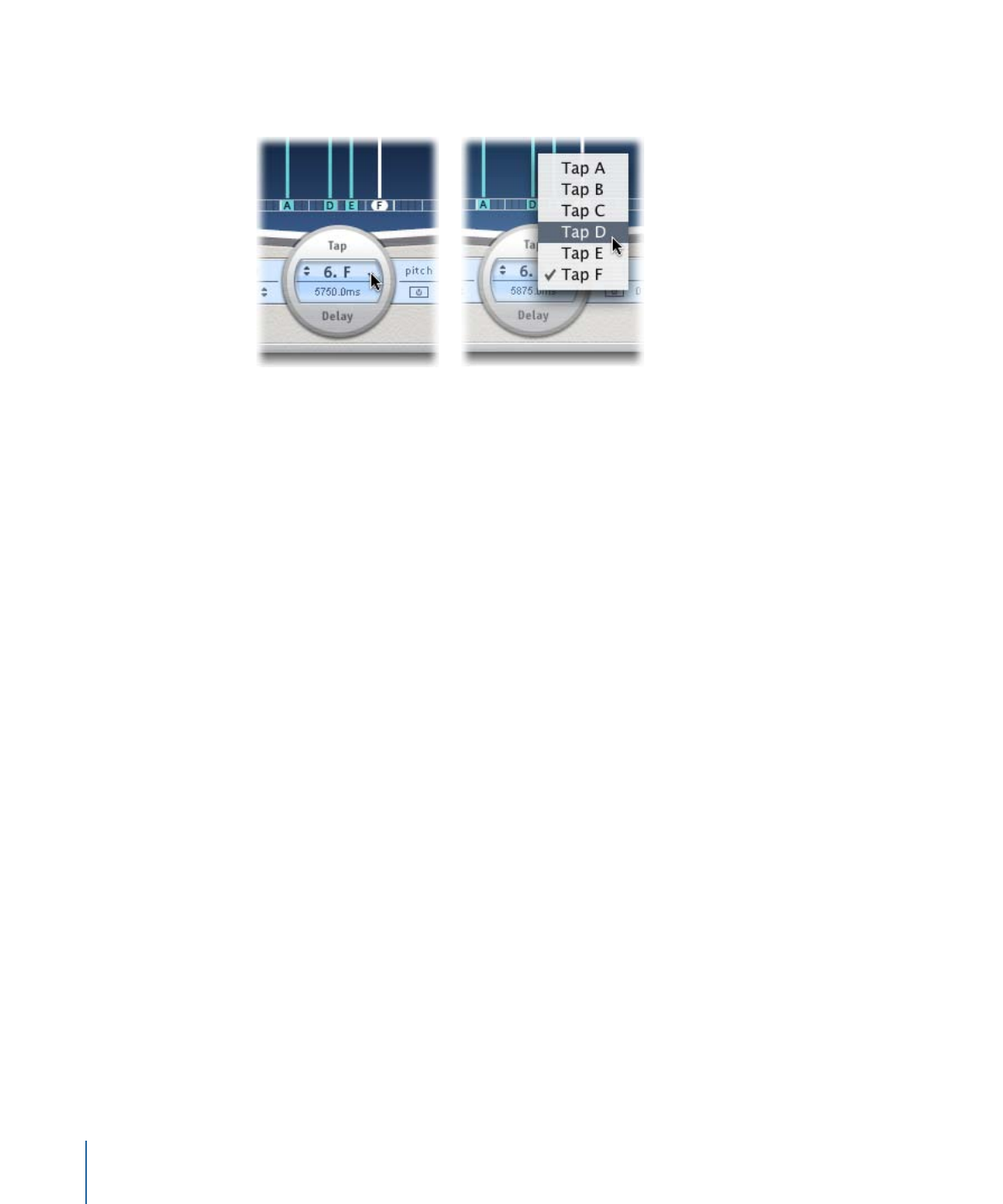
Delay Designer でタップを移動する/削除する
タップを時間軸上で前後に移動したり、完全に削除したりすることができます。
メモ: タップを移動すると、タップのディレイタイムを編集することになりま
す。
選択したタップを時間軸上で移動するには
µ
認識バーでタップを選択し、そのタップを時間軸上で前(左)または後(右)に
ドラッグします。
複数のタップを選択している場合でもこの方法が可能です。
メモ: タップ・パラメータ・バーの「Tap Delay」フィールドにあるディレイ・タ
イム・パラメータを編集しても、タップを時間軸上で移動できます。「Tap Delay」
フィールドとタップの編集方法について詳しくは、
Delay Designer のタップ・パ
ラメータ・バーでタップを編集する
を参照してください。
タップを削除するには
以下のいずれかの操作を行います:
µ
タップを選択し、Delete キーまたは Backspace キーを押します。
32
第 2 章
エコーエフェクト
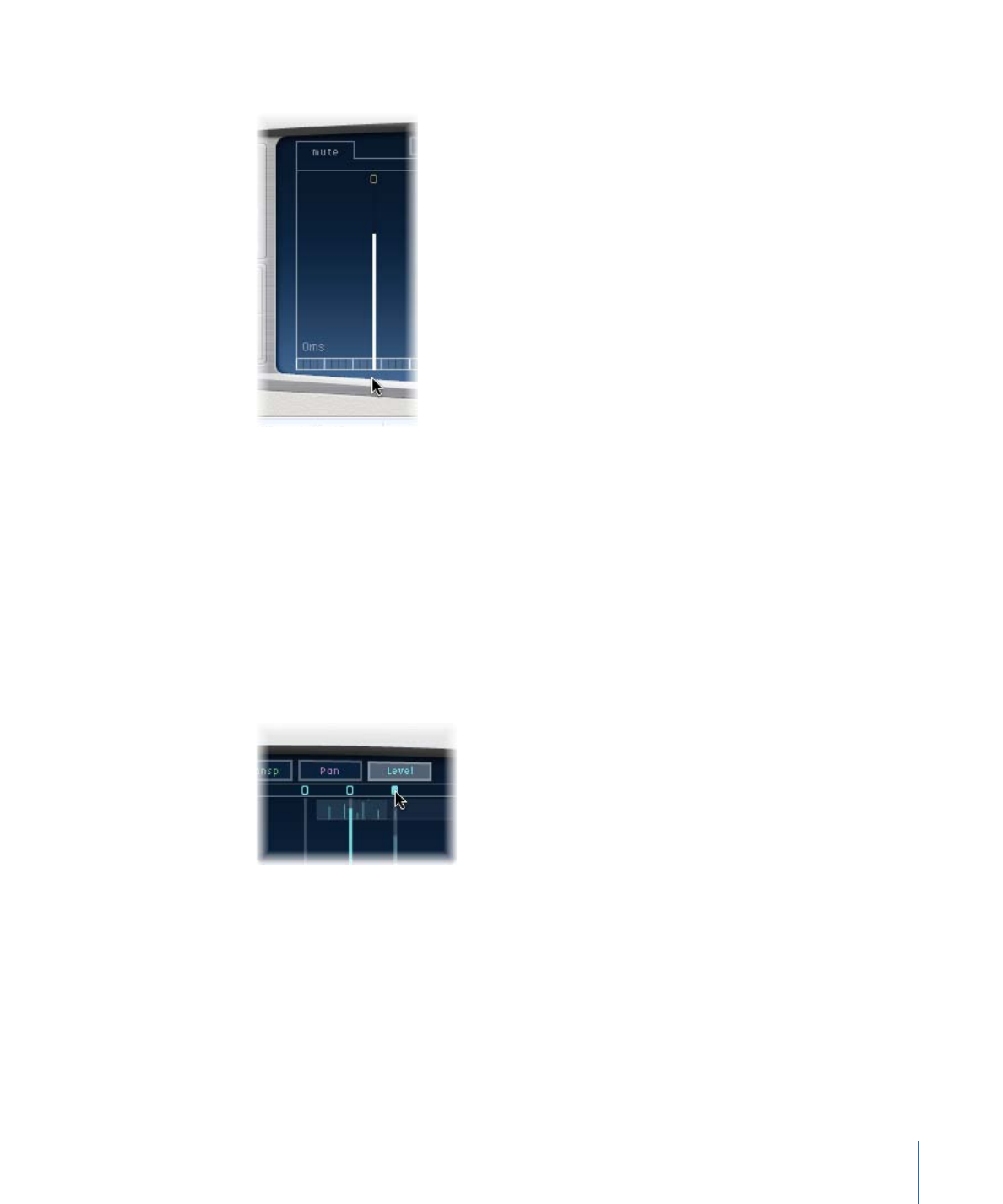
µ
認識バーでタップの文字を選択し、タップディスプレイの下にドラッグします。
複数のタップを選択している場合でもこの方法が可能です。
選択したすべてのタップを削除するには
µ
タップを Control キーを押したままクリック(または単に右クリック)し、ショー
トカットメニューで「Delete tap(s)」を選択します。